win7 telnet不是内部或外部命令怎么办 windows7 telnet不是内部或外部命令如何解决
在win7系统中,经常会用到cmd命令提示符来执行一些命令,然而近日有用户在命令提示符下执行telnet的时候,却遇到提示telnet不是内部或外部命令的情况,不知道该怎么办,其实只要开启telnet就可以了。本文给大家讲述的就是windows7 telnet不是内部或外部命令的详细解决方法。
解决方法:
1.telnet在win7下默认是不开启的,所以需要我们自己手动开启。那么首先我们点击开始菜单,找到控制面板项,点击进入;
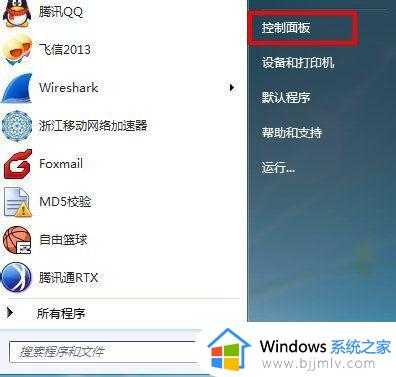
2.在控制面板中,我们选择小图标。这样可以显示全部内容,不然会显示不全找不到需要的功能,看到全部设置后我们选择“程序和功能”。
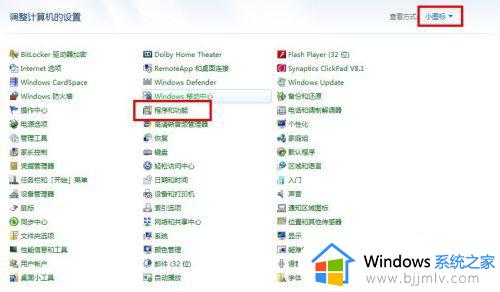
3.进入程序和功能模块,我们在左边需要选择“打开或关闭windows功能”。点击windows功能后弹出对话框,需要打开功能的前面打钩,把telnet客户端前的复选框勾上。
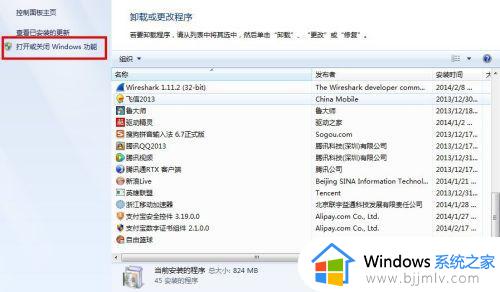
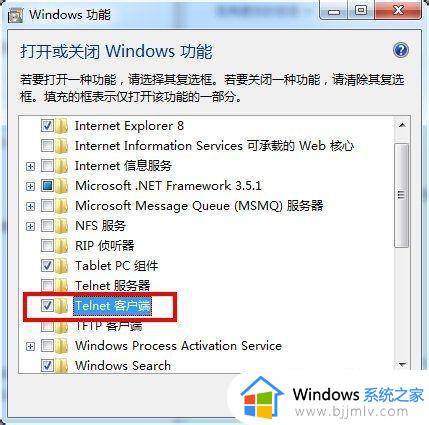
4.更改windows设置需要一分钟左右的时间,不要关闭。窗口关闭后设置成功。
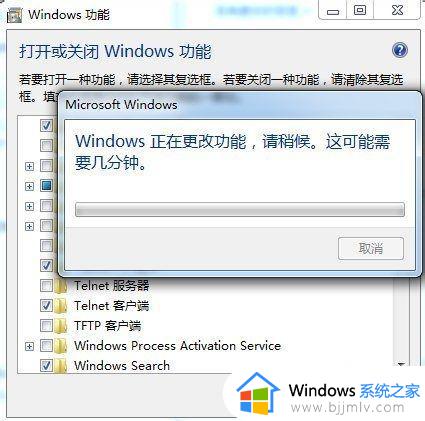
5.windows功能的telnet功能已经开启,我们测试下是否可以正常使用。输入telnet+ip地址。如telnet 8.8.8.8 提示输入账号密码表示连接成功;
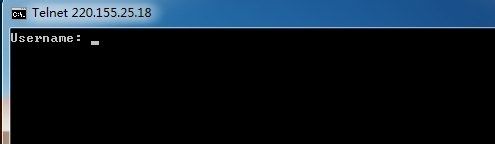
6.但是开了telent不是所有的地址都能登陆,有的是改了端口,有的是没有开启,为了安全考虑。
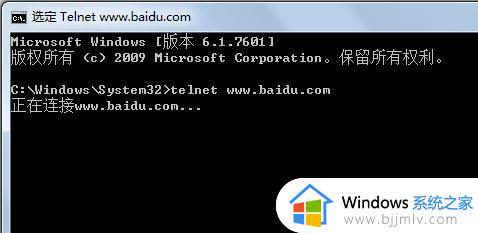
上述给大家讲解的就是win7 telnet不是内部或外部命令的详细解决方法,遇到一样情况的话,可以学习上面的方法来进行解决吧。
win7 telnet不是内部或外部命令怎么办 windows7 telnet不是内部或外部命令如何解决相关教程
- telnet不是内部或外部命令怎么办win7 win7出现telnet不是内部或外部命令的解决教程
- win7桌面显示内部版本7601此windows副本不是不是正版怎么解决
- windows7测试模式内部版本7601怎么办 windows7内部版本7601处理方法
- win77601副本不是正版怎么办 windows7副本不是正版内部版本7601如何解决
- win7显示内部版本7601怎么办 此windows副本不是正版7601黑屏解决方法
- win7 关机命令是什么 win7 自动关机命令怎么设置
- win7副本不是正版7601怎么激活 win7内部版本7601此windows副本不是正版怎么修复
- win7清理系统垃圾命令代码是什么 win7电脑怎么使用清理垃圾运行命令代码
- win7命令行重启电脑方法 win7如何在命令行重启电脑
- win7系统垃圾清理命令有哪些 win7系统垃圾清理命令怎么用
- win7系统如何设置开机问候语 win7电脑怎么设置开机问候语
- windows 7怎么升级为windows 11 win7如何升级到windows11系统
- 惠普电脑win10改win7 bios设置方法 hp电脑win10改win7怎么设置bios
- 惠普打印机win7驱动安装教程 win7惠普打印机驱动怎么安装
- 华为手机投屏到电脑win7的方法 华为手机怎么投屏到win7系统电脑上
- win7如何设置每天定时关机 win7设置每天定时关机命令方法
热门推荐
win7系统教程推荐
- 1 windows 7怎么升级为windows 11 win7如何升级到windows11系统
- 2 华为手机投屏到电脑win7的方法 华为手机怎么投屏到win7系统电脑上
- 3 win7如何更改文件类型 win7怎样更改文件类型
- 4 红色警戒win7黑屏怎么解决 win7红警进去黑屏的解决办法
- 5 win7如何查看剪贴板全部记录 win7怎么看剪贴板历史记录
- 6 win7开机蓝屏0x0000005a怎么办 win7蓝屏0x000000a5的解决方法
- 7 win7 msvcr110.dll丢失的解决方法 win7 msvcr110.dll丢失怎样修复
- 8 0x000003e3解决共享打印机win7的步骤 win7打印机共享错误0x000003e如何解决
- 9 win7没网如何安装网卡驱动 win7没有网络怎么安装网卡驱动
- 10 电脑怎么设置自动保存文件win7 win7电脑设置自动保存文档的方法
win7系统推荐
- 1 雨林木风ghost win7 64位优化稳定版下载v2024.07
- 2 惠普笔记本ghost win7 64位最新纯净版下载v2024.07
- 3 深度技术ghost win7 32位稳定精简版下载v2024.07
- 4 深度技术ghost win7 64位装机纯净版下载v2024.07
- 5 电脑公司ghost win7 64位中文专业版下载v2024.07
- 6 大地系统ghost win7 32位全新快速安装版下载v2024.07
- 7 电脑公司ghost win7 64位全新旗舰版下载v2024.07
- 8 雨林木风ghost win7 64位官网专业版下载v2024.06
- 9 深度技术ghost win7 32位万能纯净版下载v2024.06
- 10 联想笔记本ghost win7 32位永久免激活版下载v2024.06